Sådan laver du en fotokollage-video på Facebook
Hvis vi ville liste de mest magtfulde sociale medieplatforme i disse dage, kan vi sige, at Facebook er den mest populære. Indrøm det eller ej, Facebook-appen blev en del af vores hverdag. Fra at vågne op til at ligge i sengen om natten er Facebook der, som om vi ikke kan leve uden. Det er grunden til, at andre brugere ikke kan lade være med at lave forskelligt indhold til at poste på deres tidslinje. Her poster de deres videoer dansende, andre laver vlogs, og nogle laver en videocollage for at kombinere deres optagede videoer.
Og i dette indlæg vil vi give dig et tip til hvordan lave en videocollage på Facebook. Tjek listen over måder nedenfor.
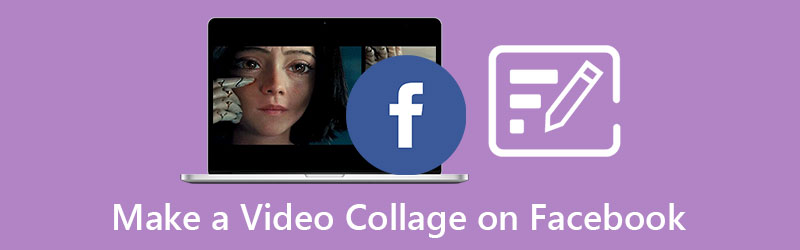
- Del 1. Sådan laver du en videocollage på Facebook
- Del 2. Anbefalet metode til professionelt collage video og fotos
- Del 3. Ofte stillede spørgsmål om, hvordan man laver en videocollage på Facebook
Del 1. Sådan laver du en videocollage på Facebook
Facebook laver løbende forbedringer, når det kommer til kundebrug. Fra at poste et almindeligt billede og video, lave historier, optage en livevideo og endda op til at lave en videocollage, der er indbygget i deres redigeringsværktøjer. Vi kan ikke afvise, at det er lidt kedeligt at læse et langt indlæg forude. Derfor har andre bare en tendens til at lave en videocollage for at fortolke, hvad de ville sige.
Og hvis du ikke vidste det, har Facebook nu en funktion, hvor du kan lave en videocollage ved hjælp af dets opdaterede redigeringsværktøj. Er det ikke fantastisk at kunne lave en delt skærm uden at skulle downloade en anden app? Hvis du vil begynde at oprette en, skal du bare se den skriftlige trinvise procedure nedenfor.
Trin 1: Til at starte med skal du selvfølgelig åbne Facebook-appen enten på din Android- eller iOS-enhed og derefter gå til Hvad tænker du på sektionen og se efter diasshowet på de muligheder, der vises. En anden mulighed, som du kan stole på, er at klikke på Prøv det -knappen, når dine Facebook-venner sendte et diasshow.
Trin 2: Derefter skal du klikke på de billeder, du ønsker at tilføje til at lave et diasshow. Det er bedre at vælge dem med en god kvalitet, og så snart du vælger, bliver billederne blå. Derefter kan du frit vælge de indbyggede temaer, som den har. Bortset fra det kan du også vælge at indtaste overgange, effekter og endda baggrund på dit diasshow for at gøre det endnu mere attraktivt for de mennesker, der er på Facebook.
Trin 3: Når du laver et video-diasshow på Facebook, kan du klikke på Redigere knappen for at hjælpe dig med at tilføje eller slette et billede. Og på Mere fanen, kan du også lave en titel i starten af dit diasshow. Og efter at have lavet et diasshow på Facebook-appen, skal du klikke på Færdig knappen for at anvende ændringerne. Så kan du tagge dine venner samt sætte billedtekster og dine følelser på diasshowet.
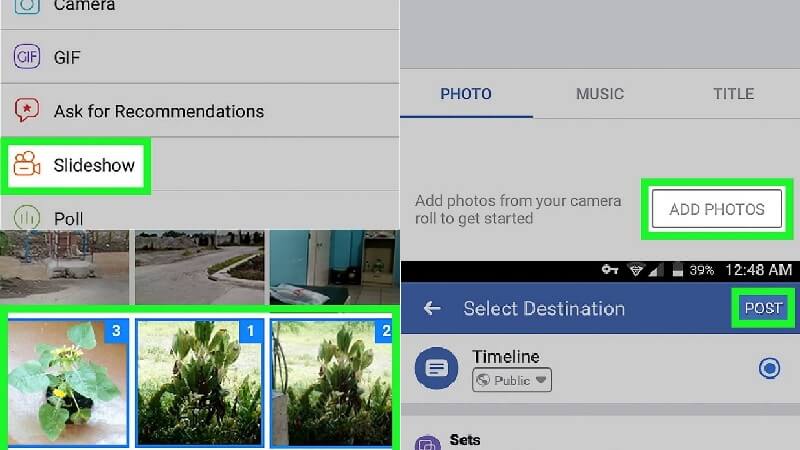
Del 2. Anbefalet metode til professionelt collage video og fotos til Facebook
Der er en alternativ måde for dig at oprette en videocollage på Facebook bortset fra dens indbyggede funktioner, og det er gennem Vidmore Video Converter. Denne applikation kan downloades på både Mac- og Windows-enheder. Det betragtes som en af de mest omfattende applikationer på grund af dens evne til at konvertere lyd, foto og videoer. Bortset fra det har den en brugervenlig grænseflade ligesom Facebook-appen.
Og hvis du leder efter en måde at lave en videocollage til at sende på din Facebook-konto, gør det muligt ved hjælp af denne app. Og den gode nyhed om det er, at du kan vælge forskellige layouts og temaer, der matcher forskellige festligheder, nogle af disse er jul, nytår og valentinsdage. Og ikke bare det, du kan indsætte en baggrundssang for at tilføje en smag til din videocollage.
Du spørger måske, hvordan man laver en videocollage ved hjælp af dette værktøj? Nå, for at hjælpe dig med, hvordan dette værktøj fungerer, er her listen over fremgangsmåder, som du kan bruge til at lave en videocollage til din Facebook-konto.
Trin 1: Hent applikationen Video Collage Maker
Download og installer Vidmore Video Converter ved at klikke på en af download-knapperne angivet nedenfor. Lad det derefter køre på din enhed for at begynde at redigere dine filer.
Trin 2: Tilføj foto- eller videofilerne
Hvis programmet kører nu, skal du klikke på Collage panel, der skal ledes til redigeringsfunktionerne. Vælg det layout, du ønsker, og tryk på Plus skilt i midten af skabelonerne og vælg derefter foto- og videofilerne fra dit bibliotek.
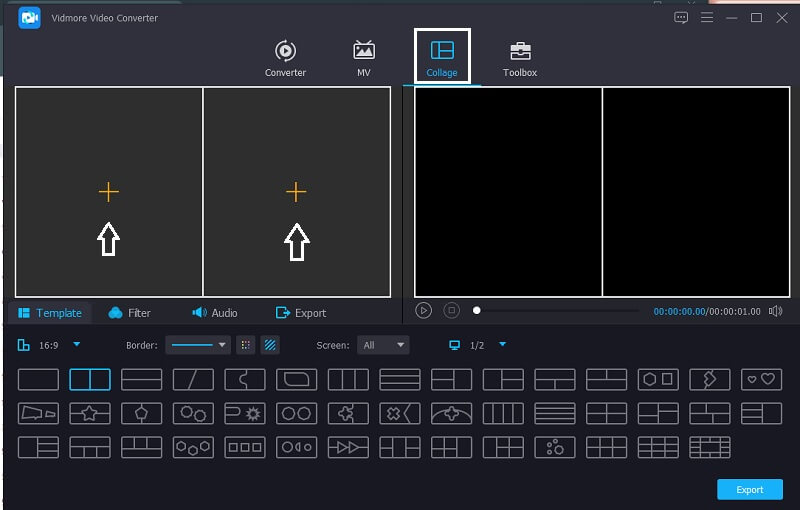
Trin 3: Vælg en videoskabelon
Du kan tilføje så mange videoer, du vil, i henhold til den skabelon, du har valgt. Og for at tilføje et krydderi til din videocollage skal du klikke på Filter fanen langs Skabeloner og vælg Effekter som du ønsker. Og for at indsætte nogle lydspor skal du gå til lydafsnittet og klikke på Plus underskriv og tilføj derefter det lydspor, du har brug for.
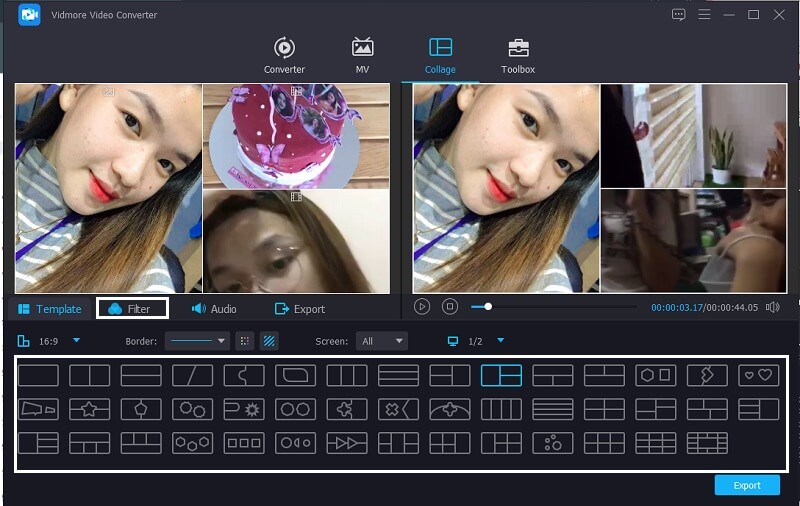
Trin 4: Gem collagevideoen
Når du er færdig med at lave en videocollage, kan du nu klikke på Eksport knappen placeret i den nederste del af værktøjets grænseflade. Klik derefter på Start eksport for at eksportere din video.
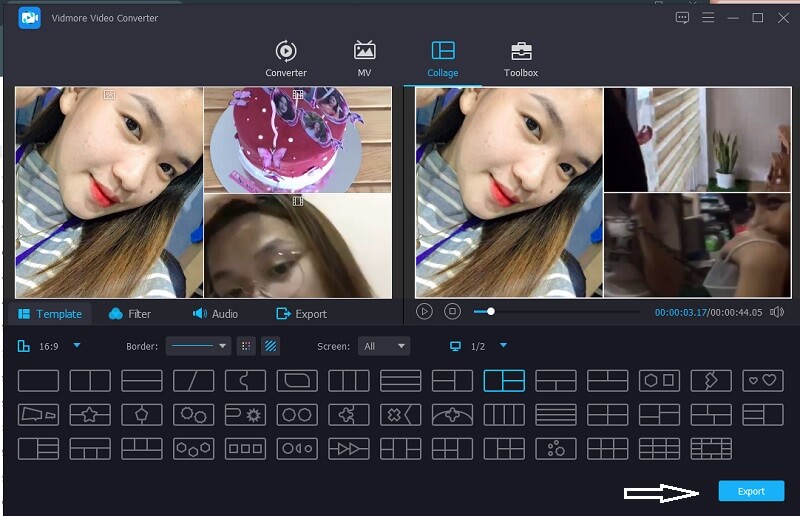
Del 3. Ofte stillede spørgsmål om, hvordan man laver en videocollage på Facebook
1. Hvad er den maksimale filstørrelse, som Vidmore tillader konvertering?
Det gode er, at Vidmore ikke kræver en maksimal filstørrelse. Derfor er det lige meget, hvor lang din videocollage bliver.
2. Er Slideshow-funktionen på Facebook blevet fjernet?
Desværre var Slideshow-funktionen i Facebook-appen allerede fjernet, hvilket betyder, at vi ikke må bruge den. Derfor er det ikke længere en mulighed for at oprette en diasshow-video.
3. Hvilken videocollagemaskine kan downloades gratis på en mobilenhed?
Der er adskillige videocollage maker-applikationer, som kan downloades gratis på din mobile enhed. Nogle af dem er InShot, ViVa Video og Kinemaster.
Konklusion
Nu kan du lave et videocollage-diasshow på din Facebook-konto. Men hvis du ikke længere var i stand til at se Slideshow-funktionen på appen, kan du overveje at bruge det alternative værktøj til at oprette videocollage på Facebook. På trods af at det er et alternativ, har det rige og kraftfulde redigeringsfunktioner, hvorfor det ikke vil være spild, hvis du får det. Så hvad venter du på? Opret din egen videocollage og post den på din Facebook-konto!


